- A Microsoft Teams a tökéletes csapat-együttműködési eszköz, amelyet használni szeretne növelje a termelékenységet
- A platform rengeteg funkciót támogat. Például a felhasználók megtehetik e-maileket küldeni és fogadni közvetlenül a Microsoft Teams-től
- De néha nem lehet ellenőrizni az e-maileket a Microsoft Teams szolgáltatásban, mivel hibaüzenet jelzi, hogy a postafiók nem létezik. A javításhoz kövesse az útmutató útmutatásait
- Érdemes lehet további hasznos útmutatásokat is megtekinteni Microsoft Teams központunk

Ez a szoftver kijavítja a gyakori számítógépes hibákat, megvédi Önt a fájlvesztésektől, a rosszindulatú programoktól, a hardverhibáktól és optimalizálja a számítógépet a maximális teljesítmény érdekében. Javítsa ki a PC-problémákat és távolítsa el a vírusokat most 3 egyszerű lépésben:
- Töltse le a Restoro PC-javító eszközt amely a szabadalmaztatott technológiákkal érkezik (szabadalom elérhető itt).
- Kattintson a gombra Indítsa el a szkennelést hogy megtalálja azokat a Windows problémákat, amelyek PC problémákat okozhatnak.
- Kattintson a gombra Mindet megjavít a számítógép biztonságát és teljesítményét érintő problémák kijavításához
- A Restorót letöltötte 0 olvasók ebben a hónapban.
Microsoft TeamsMicrosoft Teams a csapatmunka népszerű központja az Office 365-ben. A Microsoft Teams postafiókja lehetővé teszi a felhasználók számára, hogy e-maileket fogadjanak és küldjenek közvetlenül az MT felületéről.
Néhány felhasználó azonban arról számolt be, hogy nem tudja megtekinteni a postafiókját a Naptár lapon, ahogy az látszik Microsoft Teams hiba: A postaláda nem létezik.
Több hiba is előfordulhat más felhasználóknál, amint az a Microsoft Tech közösség.
Beállítottam az Office 365 Hybrid szolgáltatást (szinkronizálom a felhasználókat, konfigurálom az Exchange hibridet, összevont tartományokat (contoso.com, fabrikam.com), minden beállítás rendben van. De amikor bejelentkezem a csapataimba (a „[email protected]” hitelesítő adataimmal) a naptár fülén, akkor hibaüzenet van
Kövesse a cikkben található hibaelhárítási tippeket a „Microsoft Teams hibaüzenetfiók nem létezik” probléma megoldásához.
A Microsoft Teams hibaüzenetek javítása nem létezik
1. Ellenőrizze az OAuth-konfigurációt
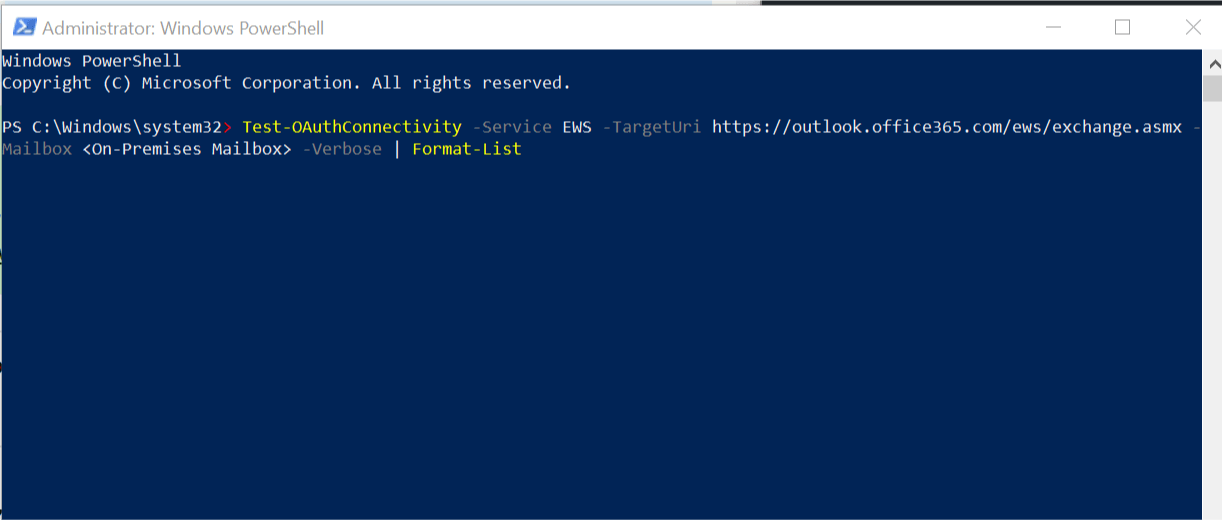
Első lépésként ellenőrizze az OAuth beállításait. A Test-OAuthConnectivity parancsmag segítségével tesztelheti. Tudjon meg többet a használatáról Test-OAuthConnectivity Cmdlet a hivatalos fórumban.
Gyors útmutatóként azonban a következő PowerShell paranccsal ellenőrizheti a hitelesítést.
- Kattintson a jobb gombbal a gombra Rajt és válassza ki PowerShell (rendszergazda).
- A PowerShell parancsablakba írja be a következő parancsot, és nyomja meg az Enter billentyűt a végrehajtáshoz.
Test-OAuthConnectivity -Szolgáltatás EWS -Cél Uri https://outlook.office365.com/ews/exchange.asmx -Postafiók <Helyszínen Postafiók> -Bőbeszédű | Formátum-lista - Győződjön meg róla, hogy megváltoztatta a szükséges felhasználói hitelesítési részleteket a fenti paranccsal.
A jövőben a Microsoft Teams a Linuxra juthat
2. Kézzel adja vissza a munkát és vegye fel a kapcsolatot az ügyfélszolgálattal

Ha a probléma továbbra is fennáll, megpróbálhatja kézzel megoldani a munkát.
Bár ez nem ideális megoldás, sőt nem is megoldás, ha a kérdés a Microsoft Team végén van, akkor lehet, hogy manuálisan kell megtennie.
Számos felhasználó arról számolt be, hogy a Microsoft Teams hiba postafiókja nem létezik. A hiba néhány nap múlva automatikusan megoldódott.
Időközben vegye fel a kapcsolatot az ügyfélszolgálattal, hogy értesítse a Microsoft Teams fejlesztőit a problémáról.
3. Telepítse újra a Microsoft Teams alkalmazást

Ha a probléma továbbra is fennáll, érdemes eltávolítani és újratelepíteni a Microsoft Team alkalmazást.
- nyomja meg Windows Key + R a Run megnyitásához.
- típus ellenőrzés és kattintson rendben a Vezérlőpult megnyitásához.
- Menj Programok> Programok és szolgáltatások.

- Válassza a lehetőséget Microsoft Teams és kattintson a gombra Eltávolítás.
- Ezután válassza ki Csapatok Gépszéles telepítő és kattintson a gombra Eltávolítás.
- Az eltávolítás befejezése után indítsa újra a számítógépet.
- Töltse le és telepítse ismét a Microsoft Teams alkalmazást a webhelyről, és ellenőrizze az esetleges fejlesztéseket.
- Nyissa meg az Outlook alkalmazást, és válassza ki a profilját
- Lépjen a További beállítások, majd a Speciális fülre
- Kattintson a Hozzáadás gombra a megosztott Microsoft Teams e-mail cím hozzáadásához
- Nyomja meg az OK gombot, és a postafiók látható lesz a bal oldali ablaktáblán
- Küldhet-e e-mailt egy megosztott postafiók?
A megosztott postaládák problémamentesen küldhetnek e-maileket. Nincs azonban információ arról, hogy az egyes felhasználók kiküldenék az üzenetet, mivel a közös e-mail cím szerepel a feladó mezőben.
 Még mindig vannak problémái?Javítsa ki őket ezzel az eszközzel:
Még mindig vannak problémái?Javítsa ki őket ezzel az eszközzel:
- Töltse le ezt a PC-javító eszközt Nagyszerűnek értékelte a TrustPilot.com oldalon (a letöltés ezen az oldalon kezdődik).
- Kattintson a gombra Indítsa el a szkennelést hogy megtalálja azokat a Windows problémákat, amelyek PC problémákat okozhatnak.
- Kattintson a gombra Mindet megjavít hogy megoldja a szabadalmaztatott technológiákkal kapcsolatos problémákat (Exkluzív kedvezmény olvasóinknak).
A Restorót letöltötte 0 olvasók ebben a hónapban.
Gyakran Ismételt Kérdések
A Microsoft Team csatornatulajdonosai létrehozhatnak egy e-mail címet minden csatornához. Az e-mail cím használatával létrehozható egy névjegy az Exchange-ben. Az új e-mail cím a csapat megosztott e-mail címe lesz.
A Microsoft Teams postafiókjának eléréséhez az Outlook programban hozzá kell adnia további megosztott postafiókként.
- Nyissa meg az Outlook alkalmazást, és válassza ki a profilját
- Lépjen a További beállítások, majd a Speciális fülre
- Kattintson a Hozzáadás gombra a megosztott Microsoft Teams e-mail cím hozzáadásához
- Nyomja meg az OK gombot, és a postafiók látható lesz a bal oldali ablaktáblán
A megosztott postaládák problémamentesen küldhetnek e-maileket. Nincs azonban információ arról, hogy az egyes felhasználók kiküldenék az üzenetet, mivel a közös e-mail cím szerepel a feladó mezőben.


